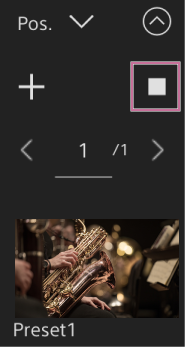Salvataggio e ripristino delle posizioni di pan, tilt e zoom e dell’impostazione della messa a fuoco tramite l’app Web
La posizione di pan e tilt della telecamera, la posizione dello zoom e l’impostazione della messa a fuoco possono essere salvate e richiamate in seguito, quando necessario, utilizzando l’app Web (funzione posizione preset).
- Per informazioni dettagliate sulle impostazioni che possono essere salvate e ripristinate, vedere “Impostazioni salvate per le posizioni di preset”.
Nota
- Se l’impostazione [Pan-Tilt] > [P/T Direction] > [Ceiling] nel menu Web viene modificata, vengono eliminate anche tutte le posizioni di preset salvate.
-
Impostare la modalità di assistenza PTZ su [Pos.] nell’elenco a discesa situato nella parte superiore del pannello di controllo delle posizioni di preset.
-
Determinare la posizione che si desidera salvare utilizzando le funzioni di pan, tilt e zoom.
-
Premere il pulsante [+] nel pannello di controllo delle posizioni di preset.
L’immagine che mostra la posizione salvata è mostrata nel pannello di controllo delle posizioni di preset.
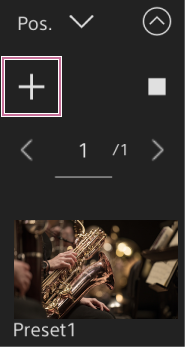
Suggerimento
- Qualora il pannello di controllo delle posizioni di preset non sia visualizzato, premere il pulsante
 (apri) per visualizzarlo.
(apri) per visualizzarlo. - Le posizioni vengono salvate in sequenza a partire da [Preset1].
- Se sono presenti numeri di preset non utilizzati nella sequenza di preset, le posizioni saranno salvate iniziando con i preset non ancora utilizzati. Ad esempio, se sono salvate posizioni di preset in [Preset1] e in [Preset3] ma non in [Preset2], le posizioni di preset successive verranno salvate prima in [Preset2] e quindi in [Preset4].
- Possono essere memorizzate fino a 100 posizioni di preset.
- Le posizioni di preset possono essere rinominate con il nome desiderato. Per informazioni dettagliate, vedere “Rinomina delle posizioni di preset tramite l’app Web”.
- Qualora il pannello di controllo delle posizioni di preset non sia visualizzato, premere il pulsante
-
Ripristino di una posizione salvata.
Premere due volte la miniatura della posizione desiderata, visualizzata nel pannello di controllo delle posizioni di preset, per ripristinare la posizione corrispondente.
Suggerimento
- È possibile ripristinare una posizione anche premendo l’immagine, premendo il pulsante
 (menu posizione preset) visualizzato e selezionando quindi [Recall].
(menu posizione preset) visualizzato e selezionando quindi [Recall]. - La velocità di transizione con la quale viene raggiunta la posizione salvata è determinata dall’impostazione di [Pan-Tilt] > [P/T Preset] > [Pan-Tilt] > [Pan-Tilt Speed for Common] nel menu Web attiva al momento del salvataggio della posizione. È possibile modificare la velocità di transizione anche dopo il salvataggio. Per informazioni dettagliate, vedere “Modifica della velocità di transizione (pan-tilt/zoom/fuoco) durante il ritorno a una posizione di preset”.
- La velocità di spostamento durante i movimenti di pan e tilt verso una posizione di preset può essere regolata utilizzando le impostazioni della velocità di transizione e di [Ramp Curve]. Per informazioni dettagliate, vedere “Modifica della velocità di transizione (pan-tilt/zoom/fuoco) durante il ritorno a una posizione di preset” e “Impostazione dell’accelerazione del movimento di pan e tilt”.
- Se viene richiamato un preset diverso durante la riproduzione di un preset, l’azione del primo preset richiamato si arresta e si avvia l’azione del preset richiamato successivamente.
Nota
- Qualora la temperatura ambiente sia cambiata significativamente dal momento in cui il preset era stato salvato al momento in cui viene riprodotto, è possibile si verifichino differenze nell’inquadratura.
- Durante il ripristino di una posizione di preset, le uniche operazioni che possono essere eseguite sono il ripristino e l’annullamento della posizione di preset.
- Quando si ripristina la posizione di preset di una zona Clear Image Zoom, lo zoom non agisce gradualmente (la posizione di preset viene ripristinata istantaneamente).
- È possibile ripristinare una posizione anche premendo l’immagine, premendo il pulsante
Annullamento dell’azione di ripristino di una posizione di preset
Premere il pulsante  (annulla ripristino) visualizzato sul pannello di controllo delle posizioni di preset durante l’operazione di ripristino della posizione di preset per annullare l’operazione di ripristino. Regolare l’inquadratura servendosi del joystick e del cursore [Zoom].
(annulla ripristino) visualizzato sul pannello di controllo delle posizioni di preset durante l’operazione di ripristino della posizione di preset per annullare l’operazione di ripristino. Regolare l’inquadratura servendosi del joystick e del cursore [Zoom].